win10无操作自动锁屏 Win10长时间不操作自动锁屏怎么办
更新时间:2024-04-19 13:50:03作者:jiang
Win10长时间不操作自动锁屏是一种系统自动保护的功能,但有时候我们在进行一些长时间操作时,频繁的解锁屏幕会影响工作效率,那么在Win10自动锁屏的情况下,我们该如何解决呢?可以通过调整系统设置中的屏幕保护时间来延长锁屏时间,或者通过快捷键的方式暂时禁用自动锁屏功能。这样可以更加灵活地控制屏幕的锁定,提高工作效率。
具体步骤:
1.打开系统设置
打开Windows设置页,进入“系统”设置界面。
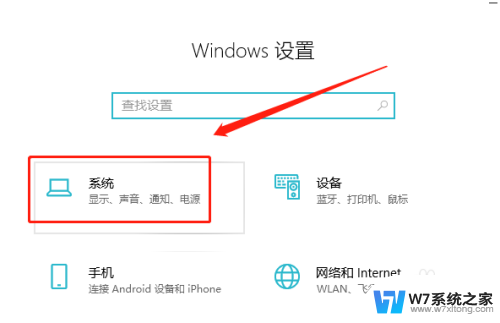
2.打开电源和睡眠栏
在系统设置界面,点开“电源和睡眠”设置栏。
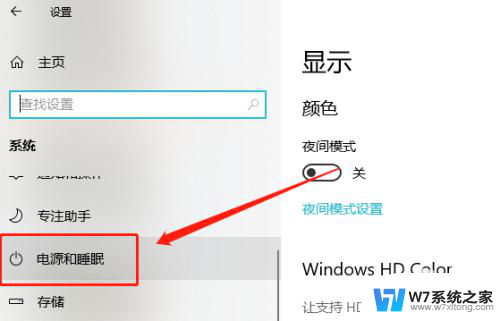
3.设置锁屏时间
在电源和睡眠设置栏,设置合适的屏幕关闭时间。
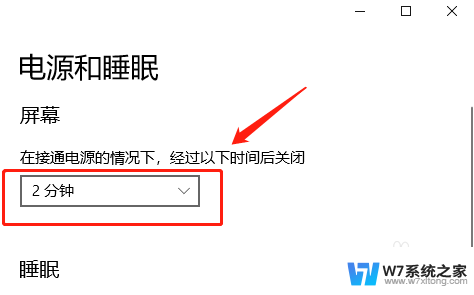
4.设置睡眠时间
在睡眠设置栏,设置进入睡眠状态的时间即可。
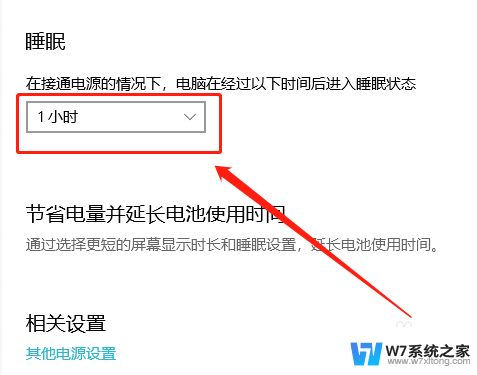
以上是关于如何解决Win10无操作自动锁屏的全部内容,如果你遇到这种情况,可以按照以上步骤进行解决,非常简单快速。
win10无操作自动锁屏 Win10长时间不操作自动锁屏怎么办相关教程
-
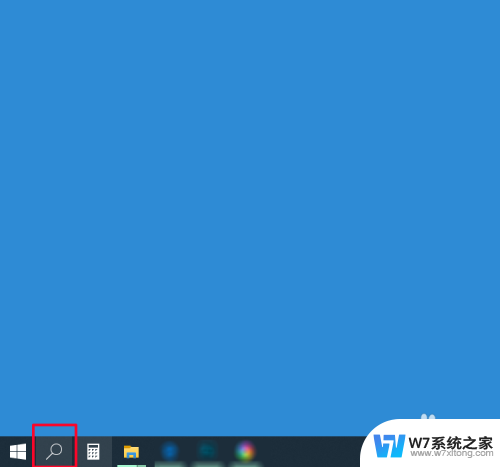 windows10自动锁屏 win10怎么设置自动锁屏时间
windows10自动锁屏 win10怎么设置自动锁屏时间2025-04-01
-
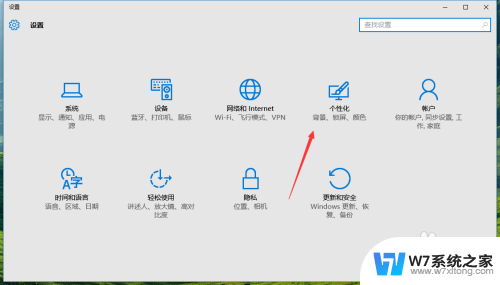 win10 怎么设置自动锁屏 Windows 10锁屏界面如何显示时间
win10 怎么设置自动锁屏 Windows 10锁屏界面如何显示时间2024-09-24
-
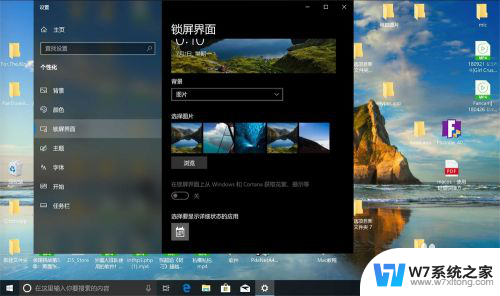 win10锁屏看不到时间 Win10锁屏界面时间不显示怎么办
win10锁屏看不到时间 Win10锁屏界面时间不显示怎么办2024-09-19
-
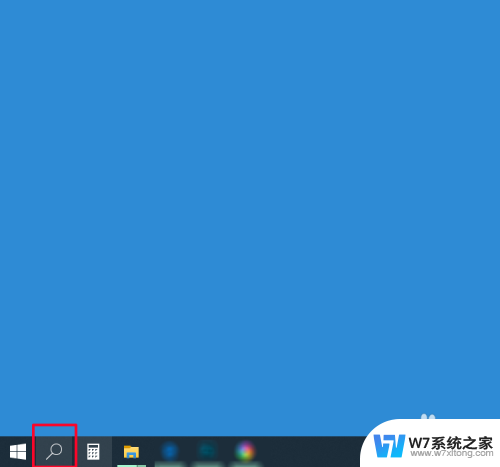 windows怎么设置自动锁屏 win10怎么设置自动锁屏
windows怎么设置自动锁屏 win10怎么设置自动锁屏2024-02-22
- win10电脑设置了自动锁屏没有锁屏 Win10设置取消自动锁屏无效怎么解决
- windows10怎么设置不自动锁屏 Windows10系统如何取消自动锁屏设置
- 电脑锁屏怎样取消 win10怎样取消电脑自动锁屏设置
- win10长时间不开机 Win10开机黑屏时间长怎么办
- win10几天不更新会黑屏 电脑长时间不动黑屏怎么解决
- win10显示器关闭时间 win10系统怎么设置屏幕自动关闭时间
- w10系统玩地下城fps很低 地下城与勇士Win10系统卡顿怎么办
- win10怎么设置两个显示器 win10双显示器设置方法
- 戴尔win10系统怎么恢复 戴尔win10电脑出厂设置恢复指南
- 电脑不能切换窗口怎么办 win10按Alt Tab键无法切换窗口
- 新买电脑的激活win10密钥 如何找到本机Win10系统的激活码
- 电脑不识别sd卡怎么办 win10更新后sd卡无法识别怎么处理
win10系统教程推荐
- 1 新买电脑的激活win10密钥 如何找到本机Win10系统的激活码
- 2 win10蓝屏打不开 win10开机蓝屏无法进入系统怎么办
- 3 windows10怎么添加英文键盘 win10如何在任务栏添加英文键盘
- 4 win10修改msconfig无法开机 Win10修改msconfig后无法启动怎么办
- 5 程序字体大小怎么设置 Windows10如何调整桌面图标大小
- 6 电脑状态栏透明度怎么设置 win10系统任务栏透明度调整步骤
- 7 win10怎么进行系统还原 Win10系统怎么进行备份和还原
- 8 win10怎么查看密钥期限 Win10激活到期时间怎么查看
- 9 关机后停止usb供电 win10关机时USB供电设置方法
- 10 windows超级用户名 Win10怎样编辑超级管理员Administrator用户名